
- •Работа с пакетом Microsoft Office
- •2.1. Средства работы с текстовыми документами
- •2.1.1. Ввод, редактирование и форматирование текстов
- •2.1.2. Текстовые редакторы и текстовые процессоры
- •2.2. Текстовый процессор Word
- •2.2.1. Окно программы Word
- •2.2.2. Методы представления документа
- •2.2.3. Работа с несколькими документами
- •2.2.4. Ввод и редактирование текста
- •2.2.5. Средства поиска и замены
- •2.2.6. Отмена действия ошибочных команд
- •2.2.7. Определение вида и начертания шрифта
- •2.2.8. Выравнивание абзацев
- •2.2.9. Форматирование абзацев
- •2.2.10. Форматирование с помощью линейки
- •2.2.11. Автоматизация форматирования. Стили
- •2.2.12. Создание стиля
- •2.2.13. Маркированные и нумерованные списки
- •2.2.14. Оформление текста в несколько столбцов
- •2.2.15. Создание таблиц
- •2.2.16. Форматирование документов сложной структуры
- •2.2.17. Проверка правописания
- •2.2.18. Работа с планом документа
- •2.2.19. Создание форм и бланков
- •2.2.20. Указатели и оглавления
- •2.2.21. Работа с версиями документа
- •2.2.22. Предварительный просмотр и печать документов
- •2.3. Базы данных
- •2.3.1. Структура базы данных
- •2.3.2. Простейшие базы данных
- •2.3.3. Свойства полей. Типы полей
- •2.3.4. Связанные таблицы
- •2.3.5. Поля уникальные и ключевые
- •2.3.6. Субд Access – общие моменты
- •2.3.7. Объекты Access
- •2.3.8. Режимы работы с Access
- •2.3.9. Таблицы. Создание таблиц
- •2.3.10. Особенности таблиц баз данных
- •2.3.11. Надежность и безопасность баз данных
- •2.3.12. Приемы работы с таблицами баз данных
- •2.3.13. Создание связей между таблицами
- •2.3.14. Запросы
- •2.3.15. Запросы на выборку
- •2.3.16. Заполнение бланка запроса по образцу
- •2.3.17. Запросы с параметром
- •2.3.18. Вычисления в запросах
- •2.3.19. Итоговые запросы
- •2.3.20. Формы
- •2.3.21. Создание форм
- •2.3.22. Структура форм
- •2.3.23. Создание надписей
- •2.3.24. Создание и редактирование связанных полей
- •2.3.25. Прочие элементы управления формы
- •2.3.26. Отчеты
- •2.3.27. Автоотчеты
- •2.3.28. Структура отчета
- •2.4. Работа с электронными таблицами
- •2.4.1. Табличное представление данных. Основные и производные данные
- •2.4.2. Электронные таблицы
- •2.4.3. Электронные таблицы Excel
- •2.4.4. Содержимое ячеек
- •2.4.5. Выбор ячеек
- •2.4.6. Операции с ячейками
- •2.4.7. Автоматизация ввода данных
- •2.4.8. Создание и использование простых формул
- •2.4.9. Абсолютные и относительные адреса ячеек
- •2.4.10. Форматирование и изменение размеров ячеек
- •2.4.11. Сложные формулы и стандартные функции
- •2.4.12. Работа с несколькими рабочими листами
- •2.4.13. Сортировка и фильтрация данных
- •2.4.14. Создание диаграмм
- •2.4.15. Печать готового документа
2.2.17. Проверка правописания
Текстовый процессор Word существенно облегчает создание грамотных и литературно правильных документов. Проверка текста и исправление ошибок в нем может производиться автоматически или вручную. Контроль опечаток и ошибок происходит уже по ходу ввода текста.
1. Неверное слово подчеркивается красной волнистой линией, а неудачное или неправильное словосочетание — зеленой линией.
2. Если щелкнуть на помеченном тексте правой кнопкой мыши, открывается контекстное меню с возможными вариантами исправления ошибки. Можно выбрать любой из этих вариантов.

3. Пункт Добавить используют в тех случаях, когда слово правильное, но отсутствует в словаре программы. Оно будет считаться правильным для всех последующих документов.
4. В ситуациях, когда словосочетание подчеркнуто зеленой линией, программе обычно трудно самой предложить правильный способ исправления ошибки. В этом случае в контекстном меню приводится только правило, которое, по мнению программы, оказалось нарушенным.
5. Провести проверку правописания после создания документа позволяет командная кнопка Правописание (можно также нажать клавишу F7). Получив такую команду, программа проверяет весь документ, останавливаясь при обнаружении ошибки и позволяя ее исправить.
6. Значок книги в строке состояния указывает на состояние режима проверки правописания. Если значок помечен крестиком, значит, проверка не проводилась или были обнаружены ошибки. При отсутствии ошибок используется «галочка».
Литературное редактирование
Качество текста нередко можно улучшить, заменив слово более подходящим по смыслу. Обычно для этой цели используют словарь синонимов. Программа Word содержит команду Сервис > Язык > Тезаурус, выполняющую те же функции.
7. В диалоговом окне Тезаурус слово, на которое указывал курсор, помещается в список Синонимы для. Поле Значения содержит варианты значений слова. Поле со списком Замена синонимом содержит найденные синонимы.
8. Выбрав подходящий синоним и щелкнув на кнопке Заменить, можно заменить слово, входящее в исходный текст. Кнопка Поиск позволяет проводить поиск синонимов к синонимам, что расширяет круг доступных слов.
9. Программа может указывать на предложения, безупречные с грамматической точки зрения, но неудачные литературно, например, содержащие слишком много существительных или глаголов. Разумеется, предложить надежный автоматический способ устранения подобных недостатков программа не может.
2.2.18. Работа с планом документа
При работе с длинными документами нередко нужно охватить весь документ в целом и просмотреть или изменить его план. Часто само создание документа начинают с составления плана. В текстовом процессоре Word для этого используют режим структуры.
1. Переход в режим структуры выполняют щелчком на кнопке Режим структуры, которая располагается в левом нижнем углу окна документа. Можно также использовать команду строки меню Вид > Структура.
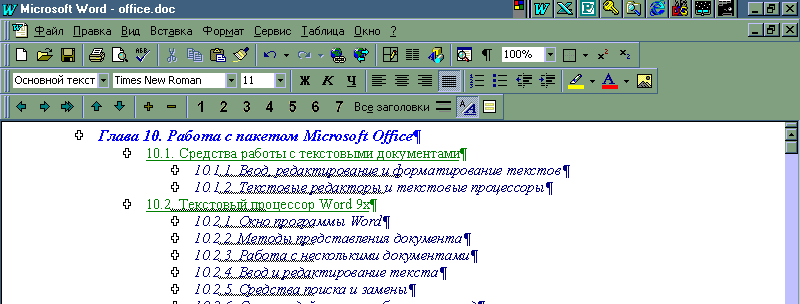
2. Структура документа фактически является его планом и представляет собой список заголовков различного уровня, имеющихся в документе.
3. При работе в режиме структуры на экране появляется панель инструментов Структура.
4. По умолчанию работа начинается с ввода заголовка первого (самого высокого) уровня. Для понижения уровня заголовка можно использовать клавишу TAB или кнопку Понизить уровень на панели инструментов Структура. Для повышения уровня используют кнопку Повысить уровень или комбинацию клавиш SHIFT+TAB.
5. Знак «плюс» возле заголовка указывает на наличие подразделов. Щелчок на этом значке позволяет выделить весь соответствующий раздел. Метод перетаскивания позволяет переставлять заголовки вместе с соответствующими разделами с одного места на другое.
6. Кнопки с цифрами на панели инструментов Структура позволяют свернуть все уровни ниже выбранного. Кнопки Свернуть и Развернуть позволяют сворачивать и разворачивать уровни заголовков поодиночке.
7. Когда план создан, ввод текста разделов выполняют в одном из обычных режимов. Переход выполняют с помощью пунктов меню Вид или щелчком на одной из кнопок в левом нижнем углу окна документа.
8. Если нужно одновременно видеть и структуру (план) документа и его содержание, следует дать команду Вид > Схема документа. В этом случае в левой части экрана открывается область, содержащая только заголовки. Переход к любому разделу документа выполняют щелчком на заголовке.
